Tidligere da, at få et enkelt kreditkort var gennem forskellige hektiske processer og enorme renter på kortet årligt. Derfor var det kun et begrænset antal personer, der bar det. Men i dag er konkurrencen steget, og forskellige virksomheder tilbyder mange kreditkort med mindre renter at betale, så der er mindst 2 kreditkort til hver person i gennemsnit. Når du bruger et kreditkort, mens du køber noget online, er det svært at huske kreditkortnummeret på alle kort. Men hvis du har gemt kreditkortnummeret for første gang, så kan du få kreditkortnumrene fra de gemte numre i google chrome frem for at have kortet ved hånden. I dette indlæg skal vi vise dig, hvordan du kan få gemte kreditkortnumre i google chrome.
Sådan får du gemte kreditkortnumre i Google Chrome
Trin 1: Klik på tre lodrette prikker (Kebab-ikon) i øverste højre hjørne af google chrome-vinduet.
Trin 2: Vælg derefter Indstillinger mulighed fra listen som vist på nedenstående skærmbillede.

Trin 3: Klik derefter Autofyld fra menuen vist i venstre side af vinduet Indstillinger.
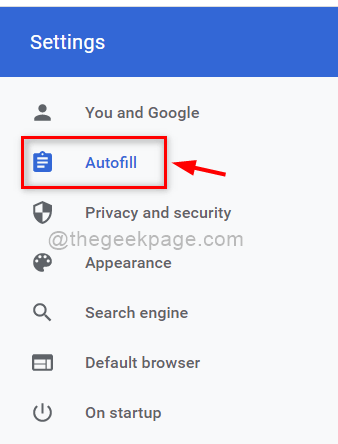
Trin 4: Vælg i højre side efter at have klikket på Autofyld Betalingsmetoder som vist på nedenstående skærmbillede.
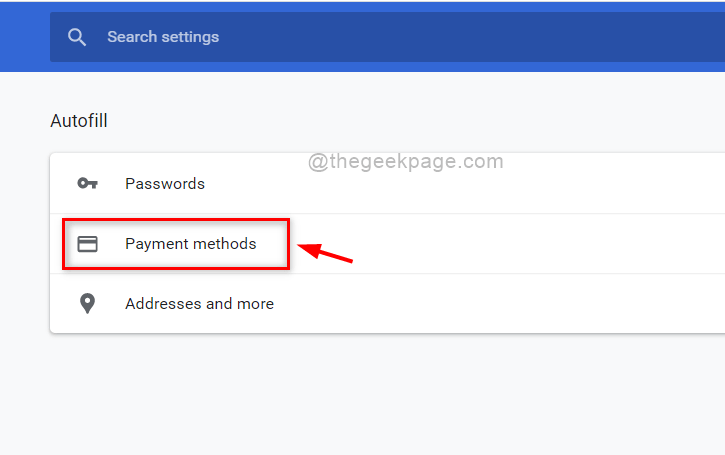
Trin 5: På siden Betalingsmetoder skal du klikke på tre lodrette prikker (kebabikon) foran det gemte kreditkort for at kontrollere detaljerne.
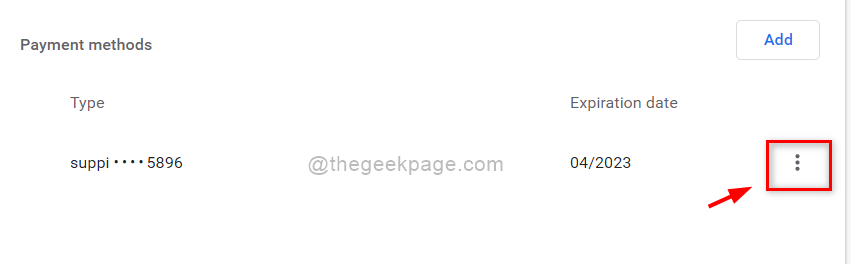
Trin 6: Klik derefter Redigere fra listen som vist nedenfor.
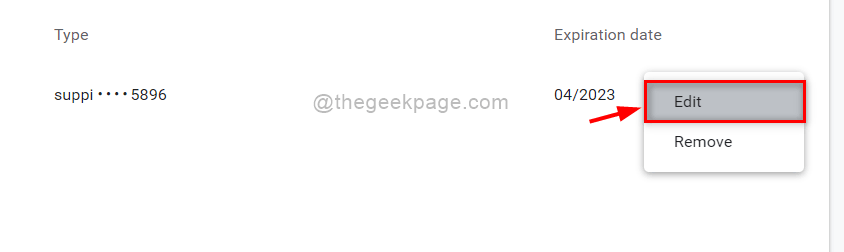
Trin 7: I pop op-vinduet Rediger kort kan du se Kortnummer gemt på dit system og alle andre detaljer på kortet, såsom navn og udløbsdato også.
Trin 8: Klik derefter Afbestille knappen for at lukke vinduet til redigering af kort som vist nedenfor.
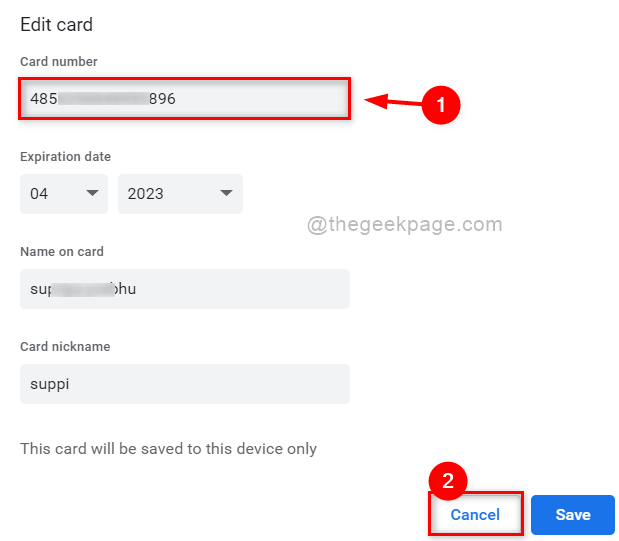
Trin 9: Luk den åbnede fane Indstillinger.
Dette er proceduren for at se det gemte kreditkortnummer på dit system.
Det er det gutter.
Håber denne artikel var interessant og informativ.
Efterlad os venligst kommentarer nedenfor.
Tak skal du have.


